將 PHP 與 Visual Studio 程式碼一起使用
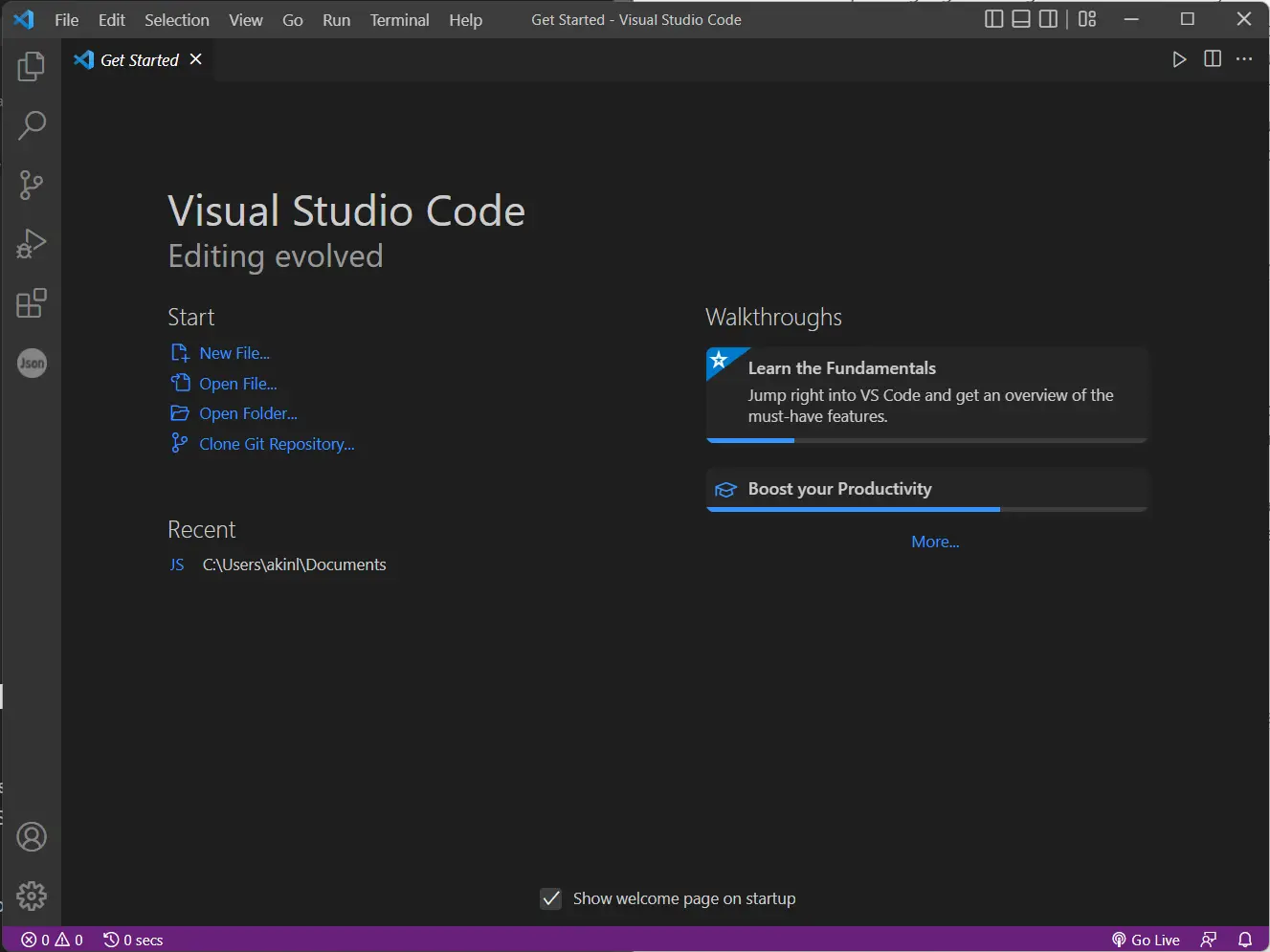
許多開發人員最流行的 IDE 是 Visual Studio Code。它是一個免費的開源編輯器,適用於多種語言,由許多開發人員和 Microsoft 管理和維護。
Visual Studio Code 適用於從 Windows 和 macOS 到 Linux 等流行作業系統的開發人員。對於 PHP,它是一個很棒的 IDE,它允許我們使用擴充套件、原始碼控制和支援工具,從而使 PHP 開發變得更加容易。
本文將討論如何在 Visual Studio Code 中使用 PHP。
將 PHP 與 Visual Studio 程式碼一起使用
安裝 PHP
在你的本地 PC 上,你可以檢視我們關於如何設定 PHP 直譯器的指南。我們討論如何在你的 PC 上安裝 PHP 和配置 PHP。
安裝 Visual Studio 程式碼
Visual Studio Code (VS Code) 可以在 IDE 的登入頁面 上下載。該站點會自動檢測作業系統併為你提供適當的應用程式。
對於 Linux 使用者,你可以使用以下命令在你的 PC 上安裝 VS Code。你可以從 Ubuntu/Debian (.deb) 和 Red Hat/Fedora/SUSE 的 VS Code 站點下載可執行檔案。
sudo snap install code --classic
對於 Windows 和 macOS,你可以轉到 Windows 特定 和 MacOS 特定 下載頁面。下載安裝程式後,你可以執行安裝程式,一切順利。
當你開啟 VS Code 時,無論你的作業系統如何,你都應該看到此螢幕。
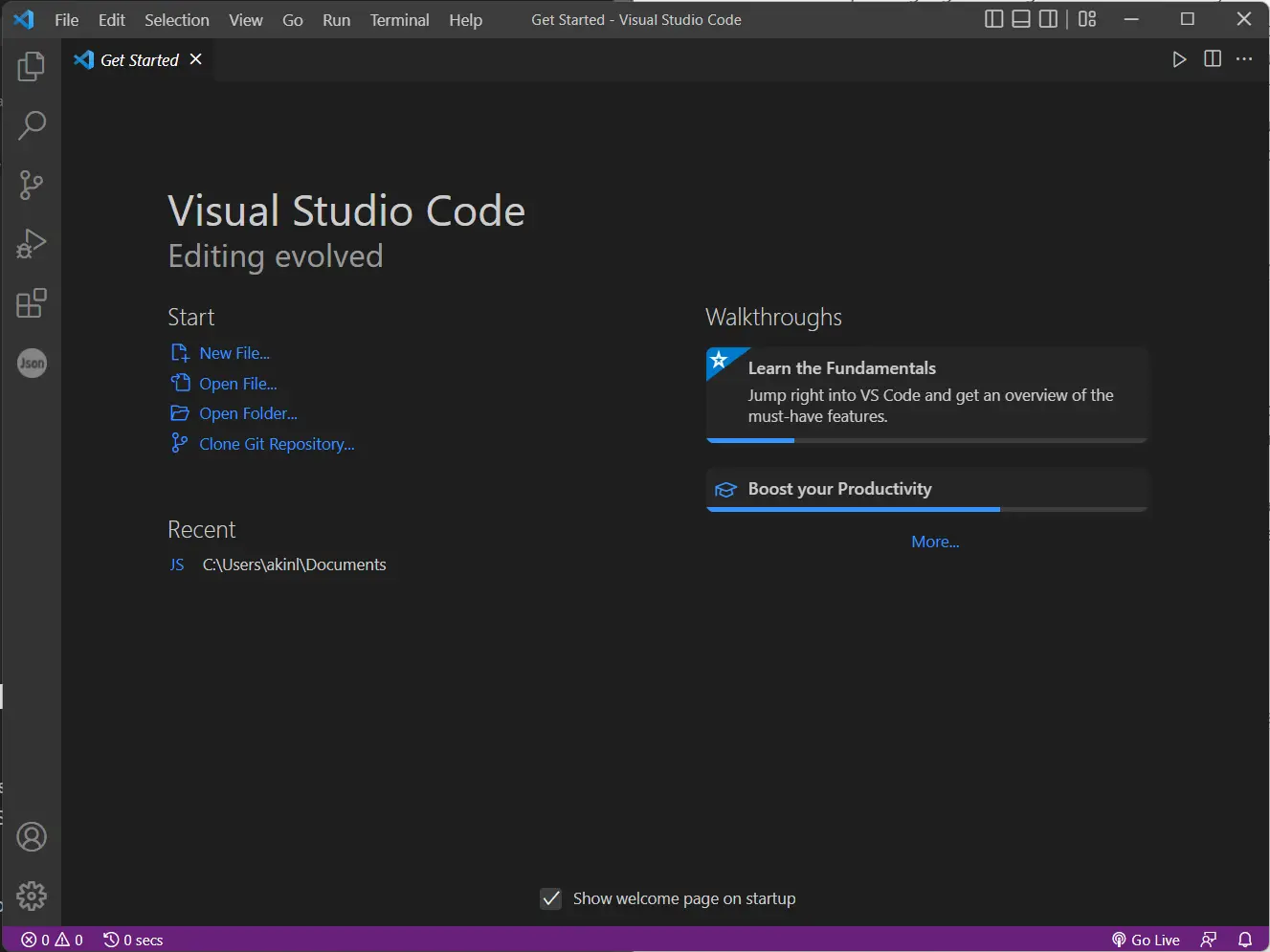
為 PHP 設定 Visual Studio 程式碼
現在你的系統上有 VS Code,你可以使用 VS Code 配置你的 PHP 直譯器。在此之前,讓我們開啟一個資料夾 php,我們可以在其中執行我們的 PHP 程式碼。
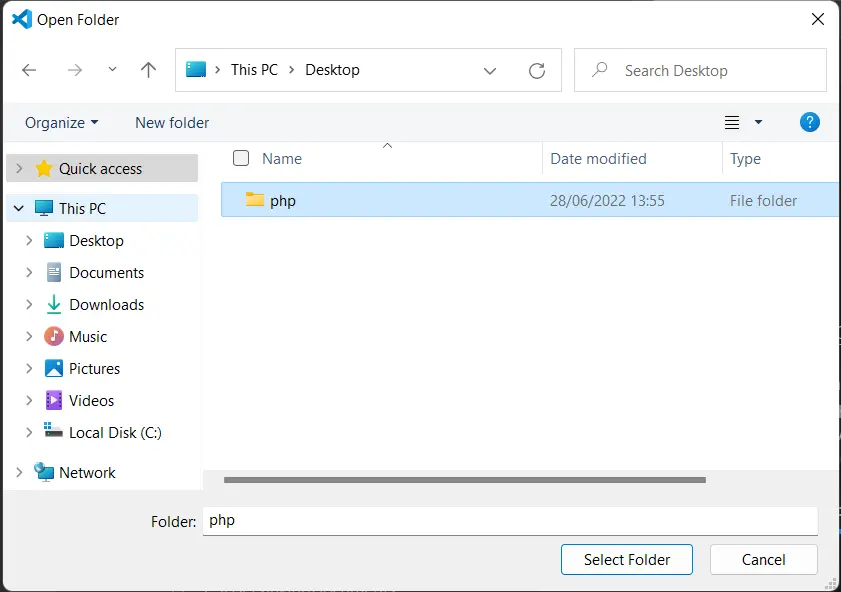
你可能會看到如下圖所示的彈出視窗。選擇是的,我相信作者
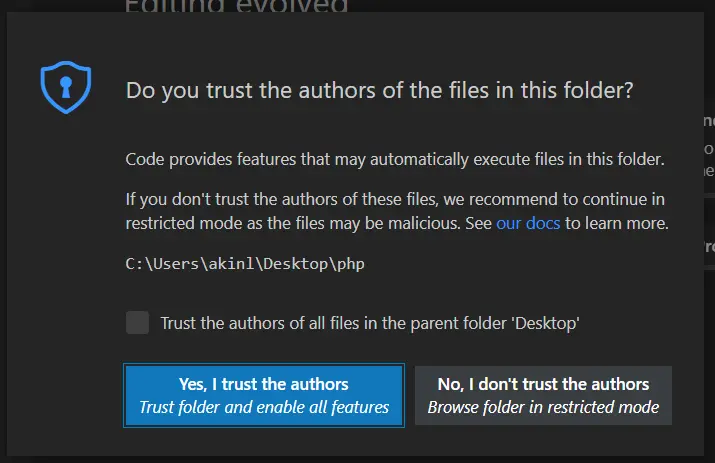
新增資料夾後,你應該會看到下圖。
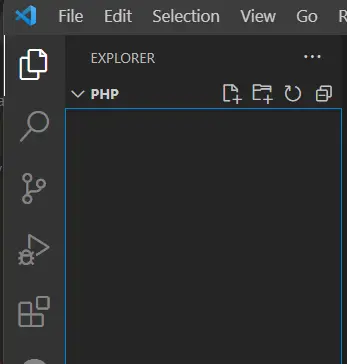
現在,讓我們使用 VS Code 配置 PHP 直譯器以成功執行 PHP。通過下圖進入設定頁面。
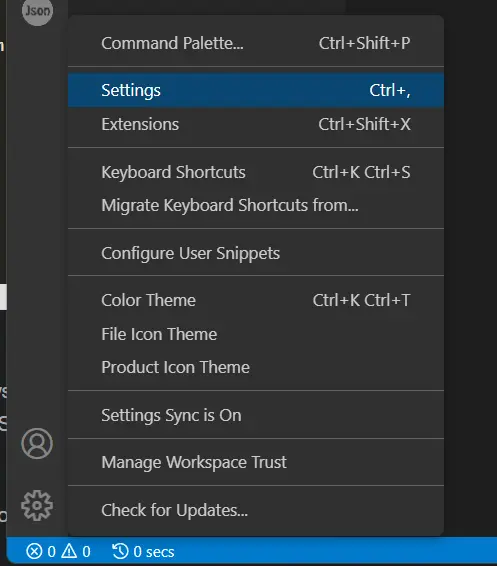
你應該會看到一個包含文字編輯器、工作臺、視窗等部分的頁面。
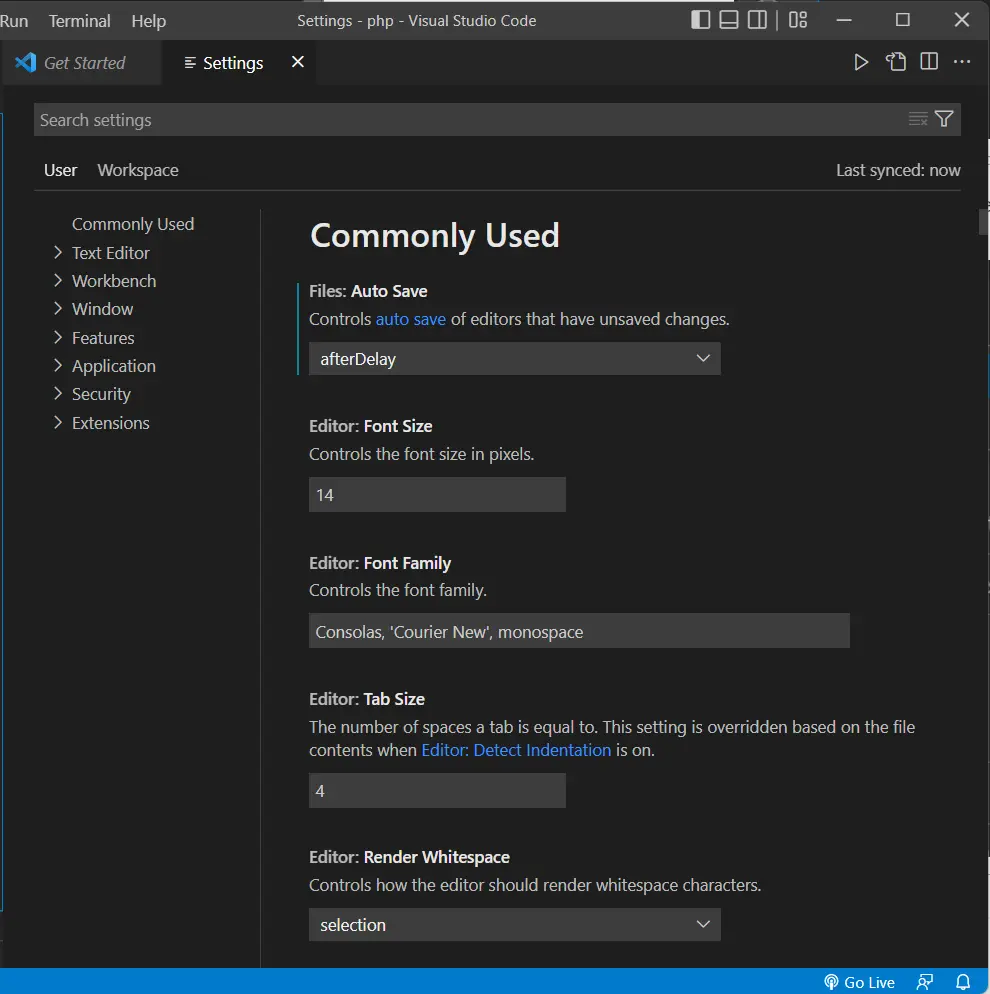
在搜尋輸入區,搜尋 php.validate.executablePath,你應該會看到下圖。選擇連結在 settings.json 中編輯。
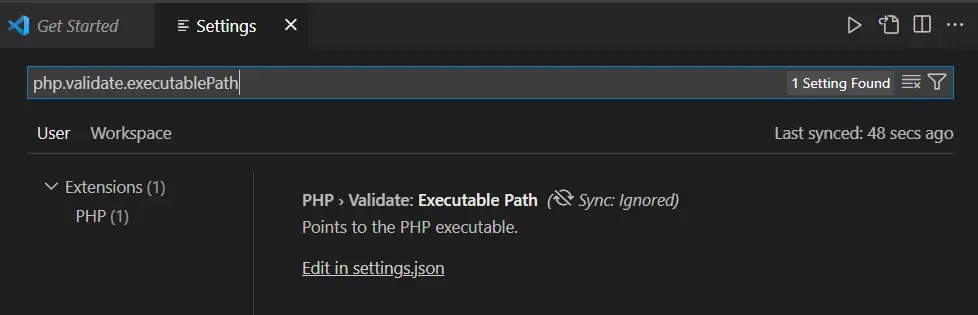
單擊 settings.json 連結後,你應該會看到這一點。
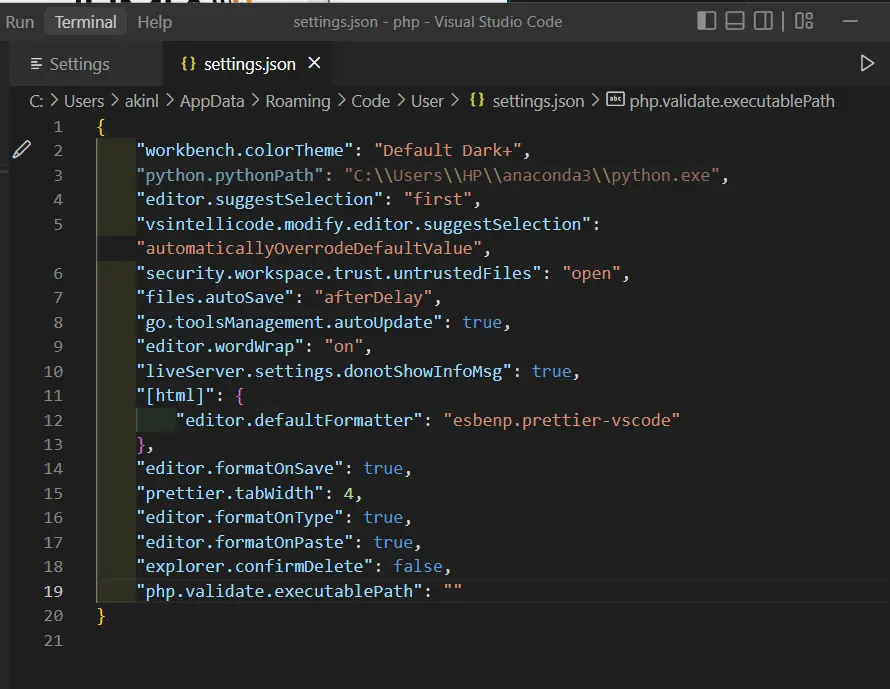
根據你的 VS Code 配置,php.validate.executablePath 設定所在的行會有所不同,但在我們的影象中,它位於 line 19,如你所見,它是空的。所以,我們需要 PHP 直譯器的路徑。
根據你安裝 PHP 直譯器的方式,直譯器的路徑可能會有所不同,但如果你按照我們網站上的安裝 PHP 教程進行操作,你的 PHP 直譯器路徑應該是 C:\php\php.exe,但由於字串格式,你可以像這樣放置路徑。你需要轉義反斜槓,所以你要新增的路徑應該是 C:\\php\\php.exe。
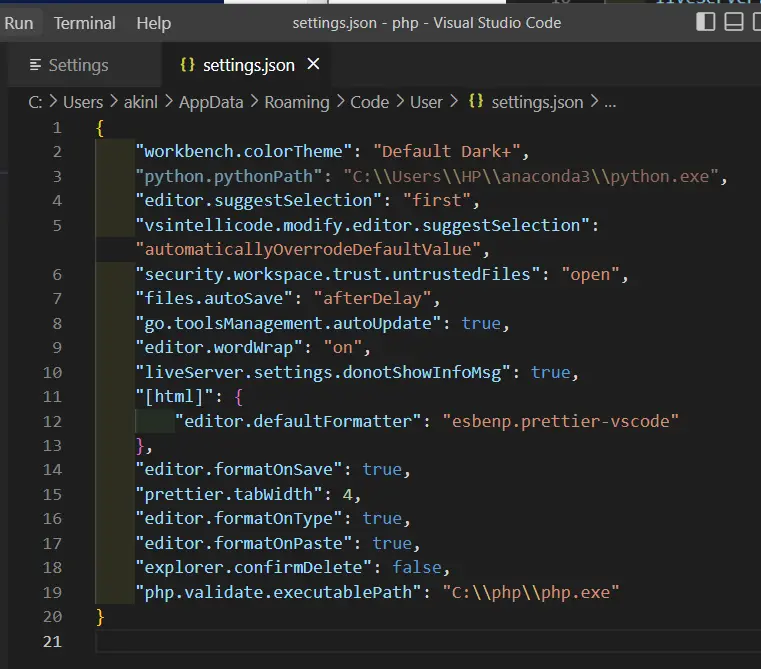
建立一個名為 index.php 的新 PHP 檔案,將程式碼放在下面,然後執行它。
<?php
echo("Hello World");
?>
輸出:
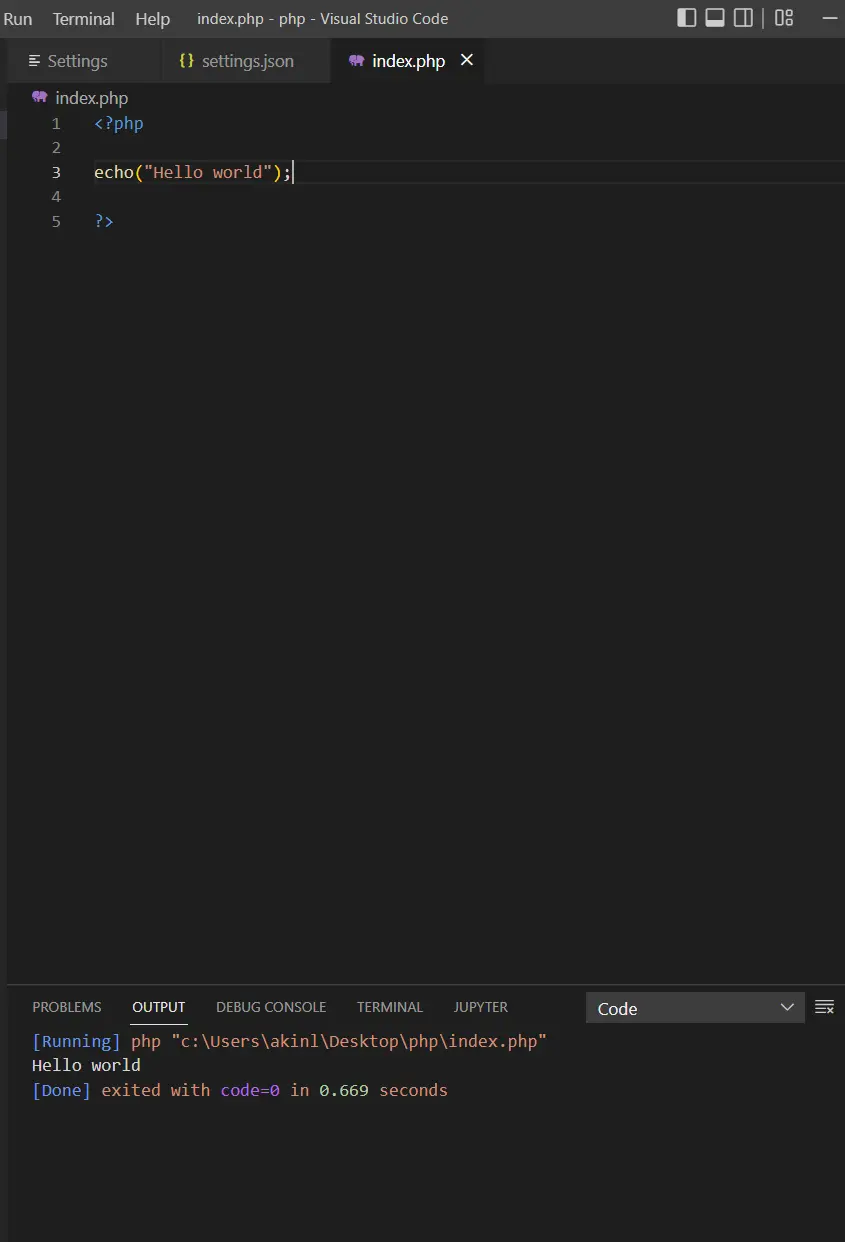
在 VS Code 上執行 PHP 程式碼。
現在,你可以在 VS Code IDE 中本地執行 PHP。現在,讓我們加強 VS Code 以充分利用它。
PHP 擴充套件
擴充套件,有許多開發人員製作和使用的工具,可以在 VS Code 等 IDE 中輕鬆、更快地進行開發。三個重要的擴充套件是 PHP 開發的重要起點。PHP 除錯、PHP Intelephense 和 PHP 伺服器。
要安裝擴充套件,你需要轉到紅色框指示的擴充套件選項卡。
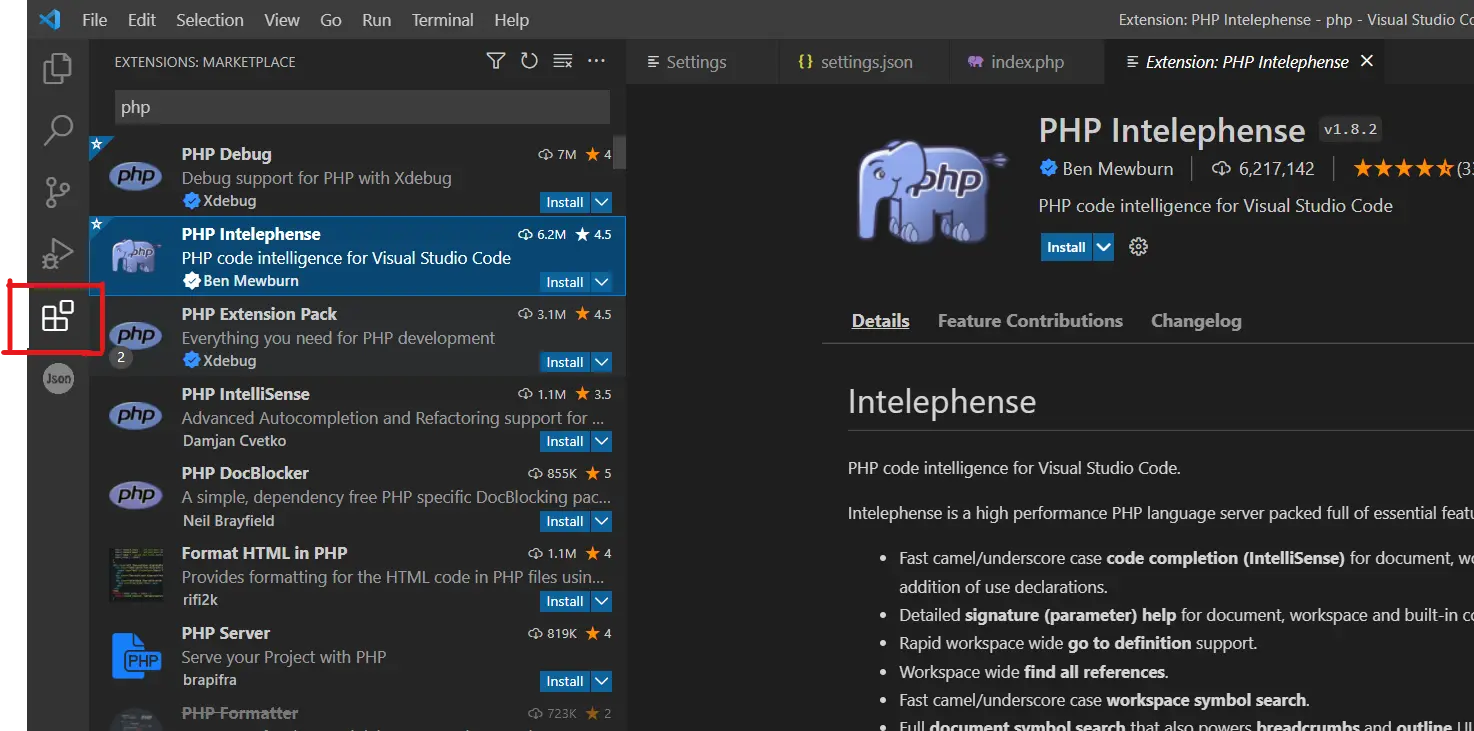
如下圖所示,前兩個擴充套件是幫助除錯、程式碼完成和跨程式碼庫引用的流行擴充套件。此外,Intelephense 還提供型別分析、建議、詳細的文件懸停、文件/範圍格式化、自動 PHPDoc 建立和智慧選擇以及許多其他功能。
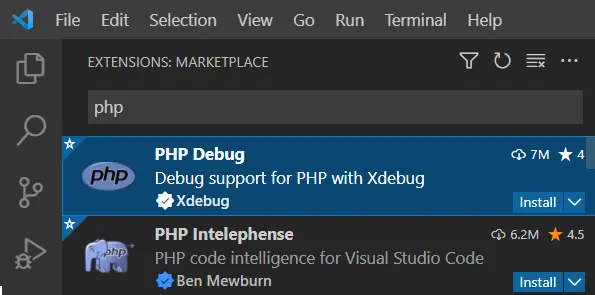
第三個擴充套件是 PHP 伺服器,顧名思義,它幫助我們將 PHP 專案服務到瀏覽器。
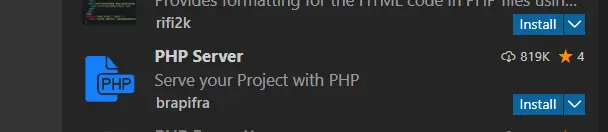
你需要做的就是單擊安裝按鈕,我們通過 PHP 支援極大地改進了我們的 IDE。儘管 VS Code 內建了對語法高亮、基本除錯和程式碼縮排的支援,但它們對於大型程式碼庫和整合來說已經足夠大了。
使用 PHP 伺服器,你不必編寫 CLI 命令來啟動 localhost,只需幾個步驟即可輕鬆完成。首先,你按Ctrl+Shift+P,寫 PHP server project,然後按 Enter。
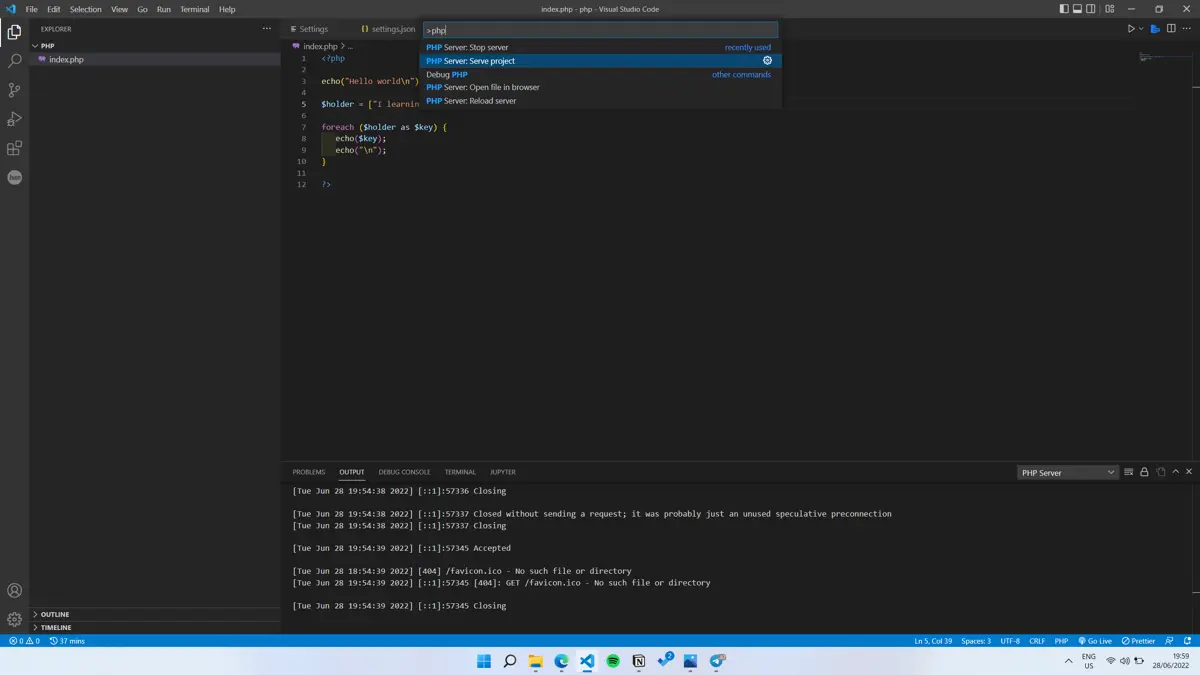
要停止伺服器,請按 Ctrl+Shift+P,輸入 PHP stop server,然後按 Enter。
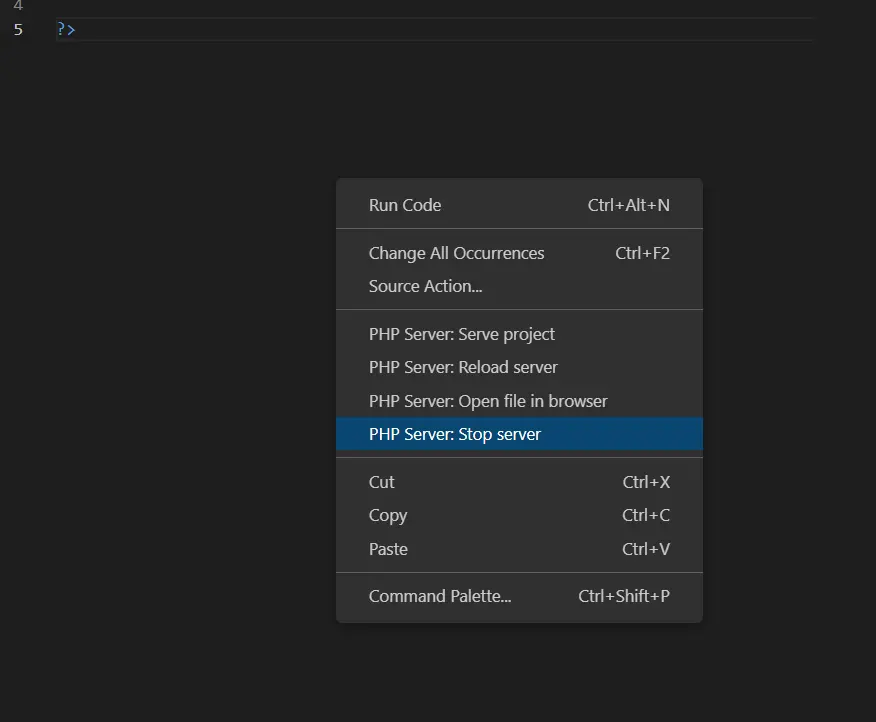
有關 Visual Studio 上 PHP 的更多資訊,請檢視有關 linting、程式碼片段、擴充套件和除錯的 VS Code PHP 文件。
Olorunfemi is a lover of technology and computers. In addition, I write technology and coding content for developers and hobbyists. When not working, I learn to design, among other things.
LinkedIn